- מְחַבֵּר Abigail Brown [email protected].
- Public 2023-12-17 06:48.
- שונה לאחרונה 2025-01-24 12:10.
Discord מקבל זרם קבוע של עדכונים עם תיקוני באגים ותכונות חדשות, אז הוא מנסה להתעדכן בכל פעם שאתה פותח אותו. כאשר עדכון Discord נכשל, זה בדרך כלל בגלל בעיית אינטרנט, אבל זה יכול להיות גם בגלל קבצים פגומים. מכיוון שדיסקורד לא ייפתח כאשר הוא לא מצליח להתעדכן, ריכזנו הליך לפתרון בעיות שיחזיר אותך לאינטרנט ולצ'אט בהקדם האפשרי.
כאשר עדכון Discord נכשל, בדרך כלל תראה משהו כזה:
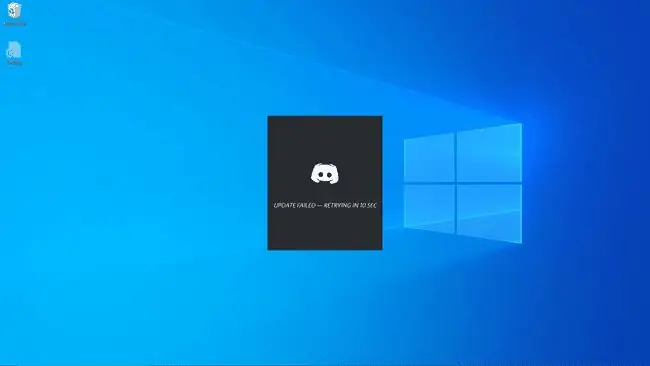
במקרים מסוימים, תראה טקסט מעל הודעת העדכון שנכשל. אלו ביטויי שטות קצרים כמו "איתור וומפוס", והם לא אומרים כלום.
סיבות לכשלים בעדכון מחלוקת
הגורם השכיח ביותר לכשלים בעדכון Discord הוא בעיות קישוריות לאינטרנט. אם תנסה להפעיל את Discord ללא חיבור אינטרנט תקין, תראה את הודעת העדכון נכשל. באופן דומה, תראה הודעה זו אם האינטרנט שלך מנותק בזמן שאתה משתמש ב-Discord.
באותו אופן, כל דבר שישבש את היכולת של אפליקציית Discord להתחבר לשרתי Discord יגרום גם לשגיאה זו. תוכניות אנטי-וירוס, חומות אש ודברים קשורים אחרים יכולים לגרום לשגיאה זו.
כאשר אתה נתקל בלולאה של עדכון Discord שנכשל, והחיבור לאינטרנט תקין, קבצי Discord מקומיים פגומים הם בדרך כלל הסיבה. הסרת הקבצים ולפעמים ביצוע של כמה משימות קשורות יאפשרו בדרך כלל לעדכן את התוכנית.
איך לתקן את זה כשעדכון דיסקורד נכשל
כדי להפעיל מחדש את Discord, בצע את השלבים הבאים:
רוב ההוראות האלה רלוונטיות ללא קשר למכשיר שבו אתה משתמש עבור Discord. הוראות הקשורות ללולאת העדכון של Discord הן ספציפיות ל-Windows.
- בדוק כדי לוודא שאתה מחובר לאינטרנט. אם המכשיר שבו אתה משתמש עם Discord לא יכול לטעון אתרים כמו Discord.com, תקן את החיבור לאינטרנט ופתח שוב את Discord.
- בדוק אם Discord מושבת. אם שירות Discord לא מקוון, לא תוכל להתחבר אליו. כל מה שאתה יכול לעשות הוא לחכות עד שהוא יחזור לאינטרנט.
- נסה מכשיר אחר. בדוק אם Discord עובד בטלפון שלך או במחשב אחר. אם כן, יש בעיה ספציפית במכשיר המקורי.
- הפעל דיסקורד כמנהל. במקרים מסוימים, הענקת ההרשאות הנוספות ל-Discord למנהל מערכת תאפשר לו לעבור דרך כל בעיה ולהוריד עדכונים.
-
השבת זמנית את האנטי-וירוס שלך. כאשר האנטי וירוס כבוי, בדוק אם Discord מתעדכן ומתחיל כרגיל. אם כן, יש התנגשות עם האנטי-וירוס שלך, ותצטרך לעבור לאנטי-וירוס אחר או להתאים את הגדרות האנטי-וירוס שלך כדי להשאיר את Discord לבד.
- כיצד לכבות את Windows Defender
- איך להשבית את Avast
- איך להשבית את McAfee
- איך להשבית את Norton
ודא להפעיל מחדש את האנטי-וירוס או להתקין אנטי-וירוס אחר לאחר שלב זה. אם האנטי וירוס שלך מפריע לדיסקורד, תצטרך לקבל עזרה מהמפתח של האנטי וירוס שלך או לעבור לאחד חדש.
-
השבת את חומת האש שלך זמנית. עם חומת האש שלך כבויה זמנית, בדוק אם Discord עובד. אם כן, יהיה עליך להוסיף חריג לחומת האש שלך כדי לאפשר ל-Discord לעבור או להחליף חומת אש.
אם אתה מעדיף להשאיר את חומת האש שלך פתוחה, הוסף חריגה עבור Discord במקום להשבית אותה זמנית. אם Discord עדיין לא מתעדכן עם החריגה במקום, אתה יודע שהבעיה היא לא חומת האש שלך.
-
שנה את שם קובץ העדכון של Discord. אם הקובץ פגום, הדבר יאלץ את Discord להוריד עותק חדש ולתקן את הבעיה בעצמו.
- לחץ על מקש Windows + R.
- הקלד %localappdata% והקש Enter.
- פתח את תיקיית Discord.
- שנה את שם Update.exe ל- UpdateX.exe.
- נסה לפתוח את Discord ולראות אם הוא מתעדכן.
-
התקן מחדש את דיסקורד. הרוג כל תהליכי Discord מתמשכים, מחק קבצי Discord מקומיים והתקן מחדש מאפס.
- לחץ על CTRL + ALT + DEL, ובחר משימה מנהל.
- אתר את Discord ברשימת התהליכים, בחר אותו ולחץ על End Task.
- אם יש מספר מופעים של Discord, בחר כל אחד ולחץ על End Task.
- לחץ על לחצן התחל > Settings > Apps. (או, ב-Windows 11, הקש על שילוב המקלדת Win+i וחפש את Settings.)
- אתר את דיסקורד, בחר אותו ולחץ על הסר.
- לאחר תהליך ההסרה, הקש מקש Windows + R.
- הקלד %appdata% והקש Enter.
- אתר את תיקיית Discord ומחק אותה.
- הקש שוב מקש Windows + R, אבל הקלד %localappdata% הפעם לפני שתלחץ על Enter.
- אתר את תיקיית Discord ומחק אותה. (ב-Windows 11, עבור אל אפליקציות ותכונות, בחר Discord ולחץ על תפריט שלוש הנקודות ובחר הסר.)
- הורד והתקן את Discord.
ייתכן שתצטרך לחפש ערכי Discord ברישום שלך באמצעות regedit ולהסיר אותם במקרים קיצוניים. עם זאת, אנו לא ממליצים למחוק דברים מהרישום שלך אלא אם כן אתה יודע מה אתה עושה. שקול לפנות לתמיכה של Discord אם האפליקציה עדיין לא תתעדכן לאחר התקנה נקייה.






